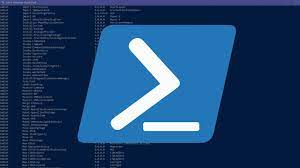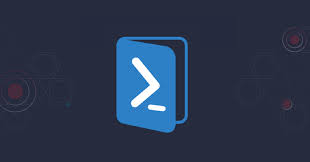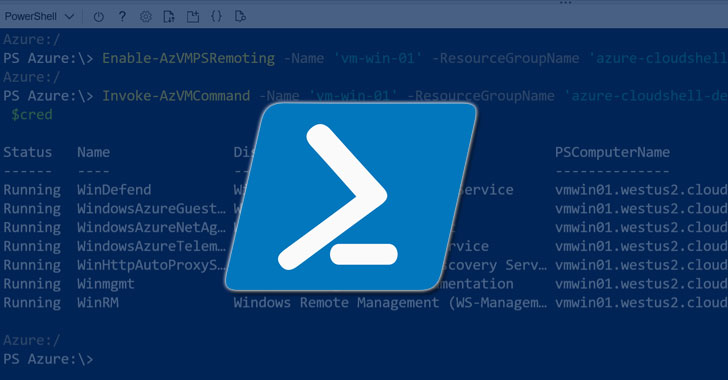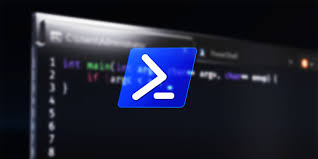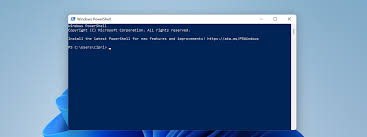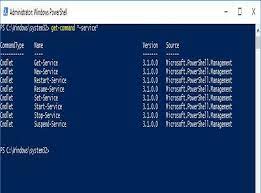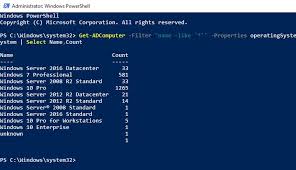27
Th10
Khi làm việc với mô-đun trong PowerShell, bạn có thể tương tác với các mô-đun tích hợp và bên ngoài. Dưới đây là một số khái niệm và cách làm việc với các mô-đun này: Mô-đun tích hợp (Built-in Modules):PowerShell đi kèm với một số mô-đun tích hợp sẵn, cung cấp các chức năng cốt lõi cho PowerShell. Một số mô-đun tích hợp phổ biến bao gồm: Microsoft.PowerShell.Core: Cung cấp các cmdlet, hàm và tài nguyên cơ bản của PowerShell.Microsoft.PowerShell.Management: Cung cấp các cmdlet để quản lý tệp tin, thư mục, quyền hạn, tiến trình và dịch vụ trên hệ…